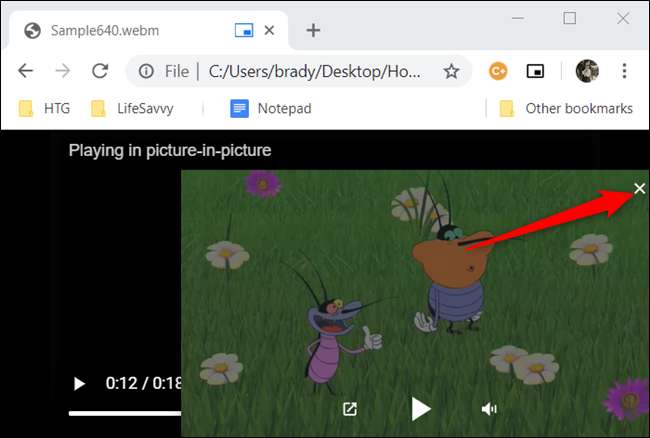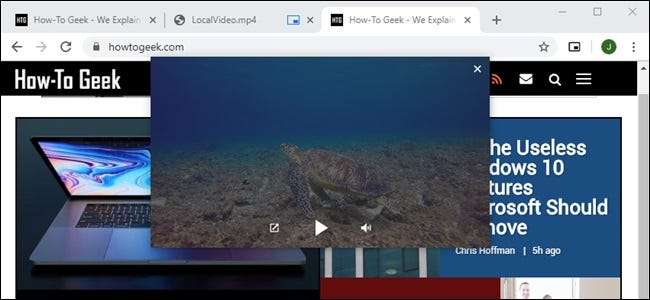
ה סיומת תמונה-בתוך-תמונה (PiP) עבור Google Chrome מאפשר לך לצפות בסרטונים באינטרנט במצב PiP. עם זאת, אם אתה רוצה לצפות בסרטון מהכונן המקומי שלך, אתה יכול להשתמש ב- Chrome כדי להפעיל אותו בחלון PiP.
עבור מדריך זה, באפשרותך להשתמש ב- מצב PiP מובנה או התוסף הרשמי של Chrome. אם עדיין לא עשית זאת, עבור לחנות האינטרנט של Chrome והתקן סיומת PiP להמשיך.
קָשׁוּר: כיצד להפעיל תמונה בתוך תמונה בכרום
הערה: לא כל פורמטי קבצי הווידאו נתמכים להפעלה ב- Google Chrome. עם זאת, Chrome תומך ב- WebM ו- MP4 פורמטים מקוריים, אם כי קבצי MP4 מסוימים עלולים להיכשל בפתיחה בגלל סוגים שונים של רכיבי codec.
עבור מדריך זה, אנו נשתמש ב- Windows כמערכת ההפעלה. התהליך אמור לעבוד זהה בכל פלטפורמות שולחן העבודה כולל MacOS, Linux ו- Chrome OS.
כדי שהסיומת PiP של גוגל תעבוד עם קבצים המאוחסנים באופן מקומי במחשב שלך, עליך להעניק הרשאה לתוסף לגשת לכתובת האתר של הקובץ. לחץ לחיצה ימנית על סמל התוסף שנמצא בסרגל הכלים ואז בחר "נהל תוספים".
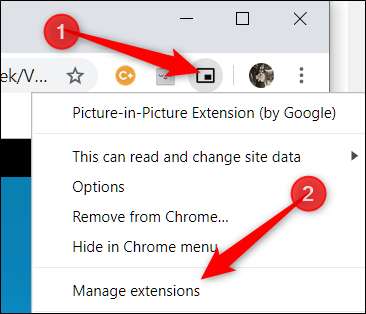
גלול מטה עד שתראה "אפשר גישה לכתובות אתרים לקבצים" והעבר את המתג למצב "פועל".
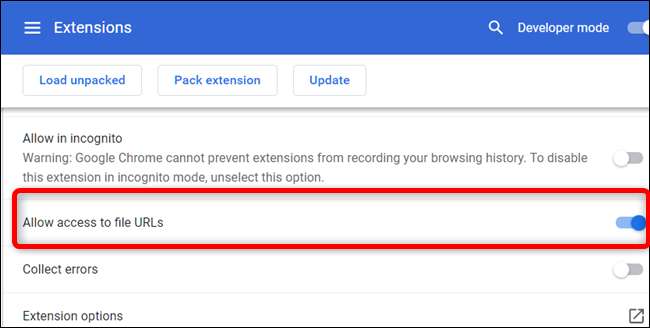
לאחר מכן, נווט לתיקיית הסרטון שברצונך לצפות בו ב- Chrome. לחץ באמצעות לחצן העכבר הימני על הסרטון, הצבע על "פתח באמצעות" ואז לחץ על "Google Chrome".
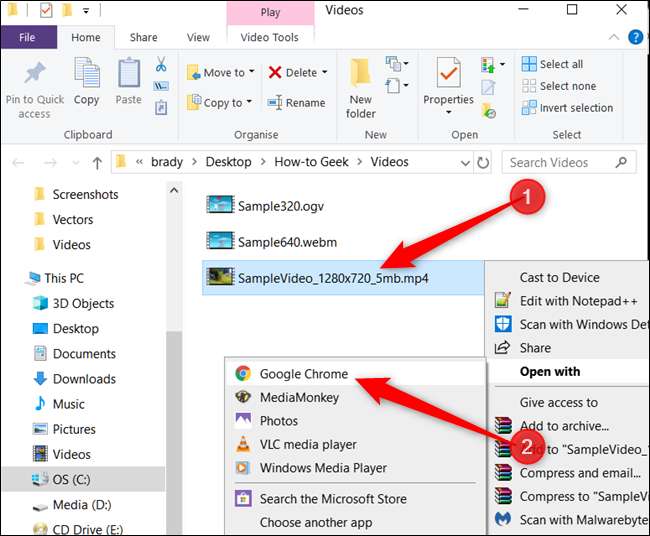
אם אינך רואה את Chrome כהצעה, לחץ על "בחר יישום אחר" מתפריט ההקשר שנפתח. מרשימת האפליקציות בחר "Google Chrome" ואז לחץ על "אישור".
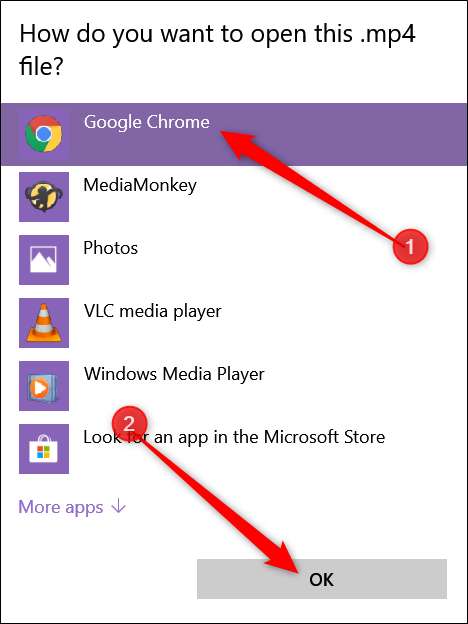
לחלופין, אתה יכול לגרור את קובץ הווידיאו ישירות לכרטיסיה חדשה וכרום יפתח את הווידאו באופן אוטומטי.
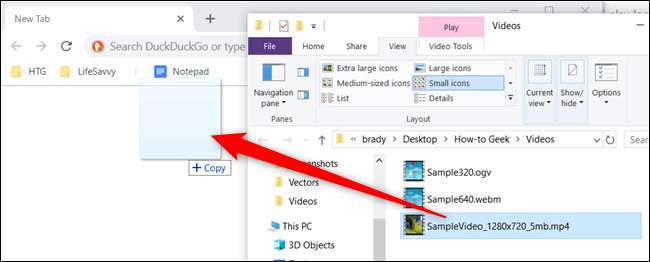
לאחר פתיחת הסרטון, לחץ על סמל התוסף PiP, והסרטון יופיע מעל כל החלונות האחרים בנגן מיני.
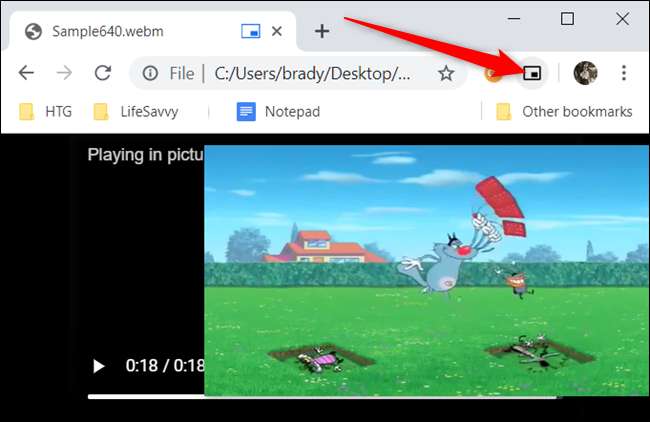
אם אינך משתמש בתוסף Chrome ובמקום זאת אתה רוצה להשתמש בתוסף מובנה תכונת PiP לחץ באמצעות לחצן העכבר הימני על הסרטון ואז לחץ על "תמונה בתמונה".

בדיוק כמו בכל סרטון אחר במצב PiP, תוכלו להזיז את הנגן על ידי גרירתו לכל מקום על המסך.
לאחר שתסיים את הסרטון, לחץ על ה- "X" בחלון הנגן המיני כדי לסגור אותו או בחר בסמל התיבה והחץ בפינה השמאלית התחתונה של הנגן כדי לחזור ללשונית בה הושמע הסרטון.